2025-07-06 12:59:02来源:sxtmmc 编辑:佚名
在日常使用电脑的过程中,我们可能会遇到各种问题,例如系统运行缓慢、频繁蓝屏、病毒感染等。为了确保电脑能够正常高效地工作,有时我们需要对电脑进行重装系统操作。本文将详细介绍如何重装windows 7操作系统,以帮助大家解决相关问题。
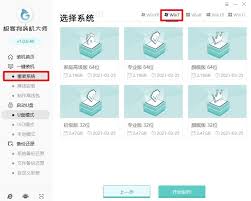
在开始重装系统之前,我们需要准备一些必要的工具和资料。首先,我们需要一个windows 7的安装光盘或者u盘,以及安装介质中的产品密钥。此外,建议大家提前备份重要的数据文件,以防在重装过程中丢失重要信息。
在正式开始重装系统之前,我们需要先备份电脑上的重要数据。可以将这些数据复制到外部存储设备上,如移动硬盘或u盘。同时,还需要检查一下备份是否成功,确保所有重要的文件都已保存下来。
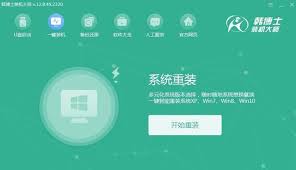
接下来,我们需要重启电脑并进入bios设置界面。具体操作方法是按下开机时显示的特定按键(通常是f2、f10、delete键等),然后选择“boot”选项卡,在启动顺序中将光驱或u盘设为第一启动项。保存设置后退出bios设置界面。
在完成上述准备工作之后,我们就可以开始安装windows 7系统了。首先,将安装光盘插入光驱或连接u盘,然后重启电脑。当电脑从光驱或u盘启动时,会自动进入windows 7的安装界面。根据提示依次点击“下一步”、“现在安装”按钮,并输入产品密钥。
在接下来的步骤中,需要同意许可条款并选择安装类型。推荐选择“自定义(高级)”安装方式,这样可以手动选择要安装系统的磁盘分区。如果当前硬盘中有其他分区,请先删除它们,然后再创建一个新的分区来安装windows 7。
在选择了安装分区之后,点击“下一步”,系统会自动开始安装过程。这可能需要一段时间,请耐心等待。安装完成后,系统会提示重新启动电脑。此时,请拔掉光盘或u盘,并按提示操作重启电脑。
当电脑重启并进入windows 7桌面后,我们需要安装相应的硬件驱动程序。可以访问电脑制造商的官方网站下载对应的驱动包,或者使用之前备份的数据中包含的驱动程序。另外,为了确保系统的稳定性和安全性,还需要及时安装系统更新补丁。

最后,我们可以将之前备份的重要数据恢复到电脑上,并重新安装常用的软件。至此,整个重装windows 7系统的操作就完成了。
总之,通过以上步骤,我们可以顺利完成windows 7系统的重装操作。希望本文的内容能帮助大家更好地管理和维护自己的电脑。